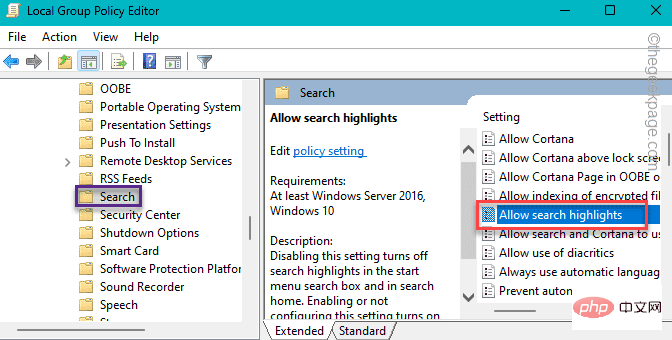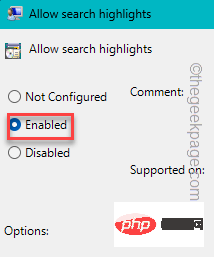検索の強調表示には、最近完了した過去の検索が表示されます。しかし、[設定] で [検索ハイライト] オプションがグレー表示されていて有効にできない場合はどうすればよいでしょうか?そうであれば、多くの側面を見逃していることになります。検索の強調表示により、検索エクスペリエンスが大幅に向上し、繰り返しのクエリをすばやく簡単に実行できるようになります。この問題には非常に簡単な修正方法があり、 検索ハイライトが灰色表示される 問題はわずか数分で修正できます。
レジストリ エディターを使用して DisableSearchBoxSuggestion の値を変更し、この問題を解決します。
ステップ 1 – Windows R キーをクリックして、実行ボックスを開きます。次に、ボックスに「レジストリ エディタ」と入力します。
ステップ 2 –後で、「OK」をクリックします。
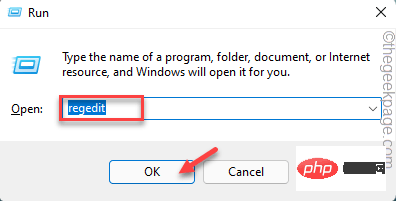
注 - 特定の値を変更するには、レジストリのバックアップを作成する必要があります。これは単なる安全対策であり、何か問題が発生した場合に非常に役立ちます。
レジストリ エディタを開いた後、[ファイル]をクリックし、[エクスポート]をクリックしてレジストリ バックアップを作成します。
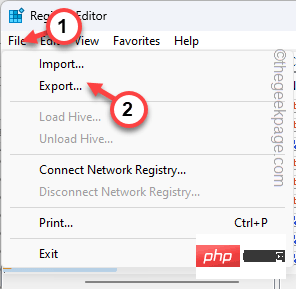
このレジストリ バックアップを任意の場所にエクスポートします。
ステップ 3 – とにかく、左側のペインに従ってこの時点まで進みます –
HKEY_CURRENT_USER\Software\Policies\Microsoft\Windows\Explorer
ステップ 4 – 次に、右側で次の項目を探します「検索ボックスの候補を無効にする」値。これが犯人です。
ステップ 5 –この値は簡単に削除できます。ただし、ダブルクリックすることをお勧めします。
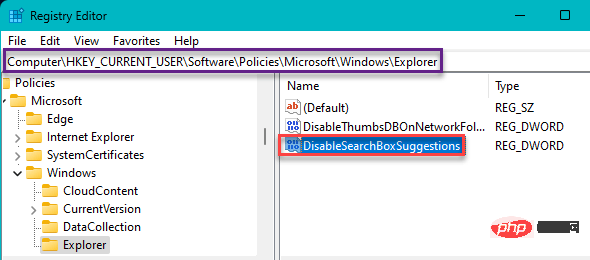
ステップ 6 –「値のデータ:」を「0」に設定するだけです。次に、「OK」をクリックします。
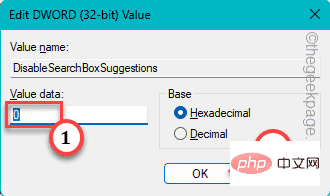
ステップ 7 –さあ、これに進みます –
HKEY_LOCAL_MACHINE\SOFTWARE\Policies\Microsoft\Windows\Windows Search
ステップ 8 –そこで、 「EnableDynamicContentInWSB」* が見つかるかどうかを確認してください。
ステップ 9 – 次に、それをダブルクリックして開きます。
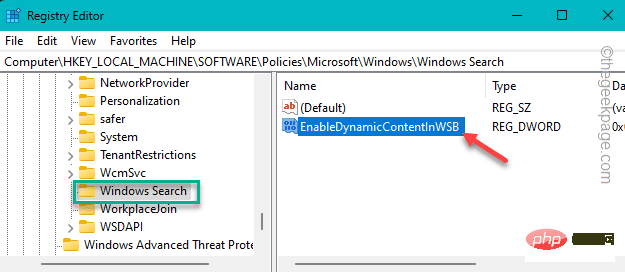
ステップ 10 –次に、値を「1」に設定します。
ステップ 11 -次に、「OK」をクリックします。
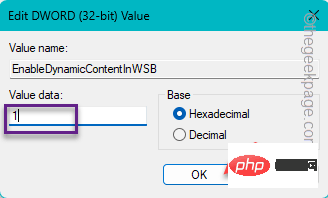
*注 – 「EnableDynamicContentInWSB」が見つからない場合は、この値を手動で作成する必要があります –# ##1つ。指定した場所に到達したら (手順 7)、スペースをクリックし、スペースを右クリックして [
New>] をクリックし、次に [DWORD () Bit Value] をクリックします。値を作成します。 b. この新しい値に「
EnableDynamicContentInWSB」という名前を付けます。
#]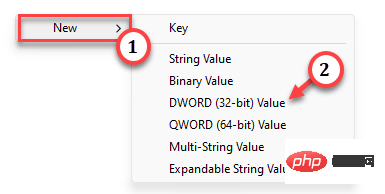
コンピュータを再起動します。再起動後、検索ハイライト オプションを再度有効にしてみてください。
まったく灰色になりません。 解決策 2 – Bing による Web 検索を有効にする
Web 検索結果が検索オプションで無効になっている場合、この検索の強調表示がグレー表示されることがあります。
ステップ 1 –バッチ ファイルを実行するだけで、Windows 検索でこの「
Bing で Web を検索」を有効にすることができます。 ステップ 2 - この Enable_Search_the_web_with_Bing_in_Windows_Search ファイルをダウンロードします。
ステップ 3 –ここから zip ファイルを解凍します。
ステップ 4 –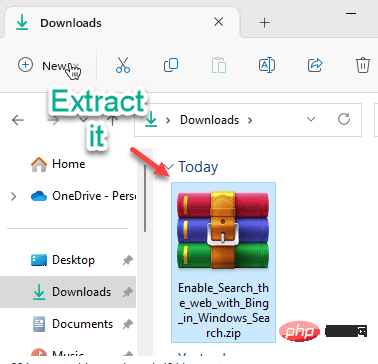 この中に、「
この中に、「
」バッチ ファイルがあります。 步骤 5 –现在,右键单击该文件,然后点击“以管理员身份运行”。 批处理文件会将一个值注入到系统注册表中。现在,您必须再次重新启动计算机。 在此之后,一切都应该恢复正常,您将能够更改它。 如果尝试同时为多台域计算机启用搜索突出显示功能,组策略编辑器是执行此操作的最佳方法。 步骤 1 –在搜索框中输入“gpedit”。 步骤 2 –然后,点击“编辑组策略”将其打开。 第 3 步 –打开“本地组策略”页后,请转到此点 – 第 4 步 –然后,双击“允许搜索突出显示”策略将其打开。 步骤 5 –现在,将此策略设置为“已启用”以保存策略。 步骤 6 –之后,单击“应用”和“确定”。 退出组策略。重新启动系统以实施此策略更改。 现在,“搜索突出显示”将不再显示为灰色。您可以轻松切换它。 以上がWindows 検索のハイライト オプションがグレー表示される問題が修正されましたの詳細内容です。詳細については、PHP 中国語 Web サイトの他の関連記事を参照してください。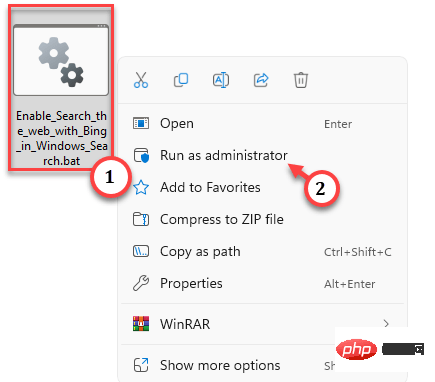
修复3 –允许使用Gpedit搜索突出显示
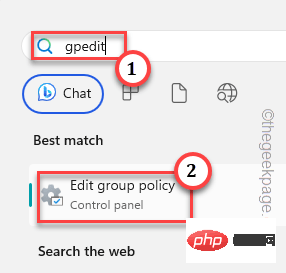
Computer Configurations > Adminstrative Templates > System > Windows Components > Search